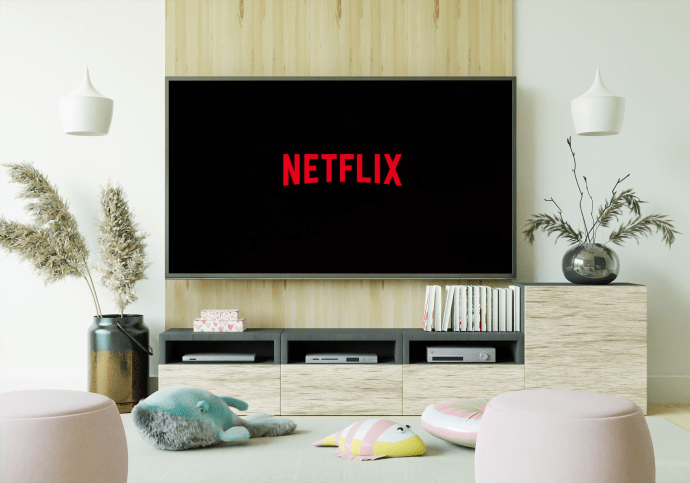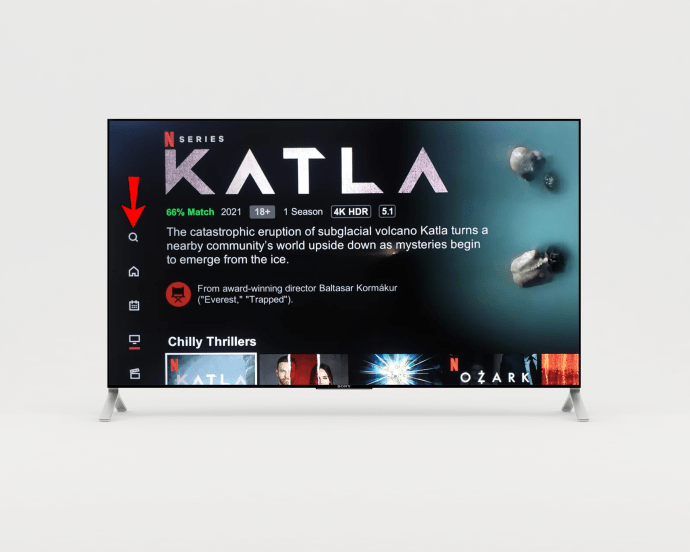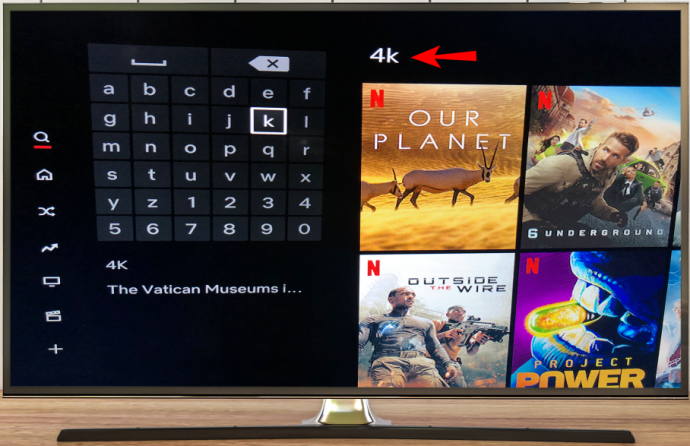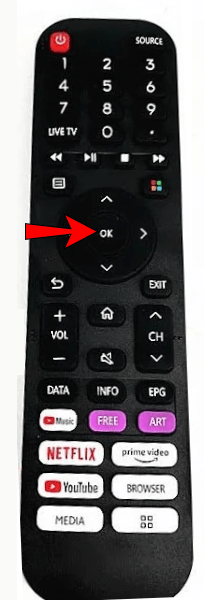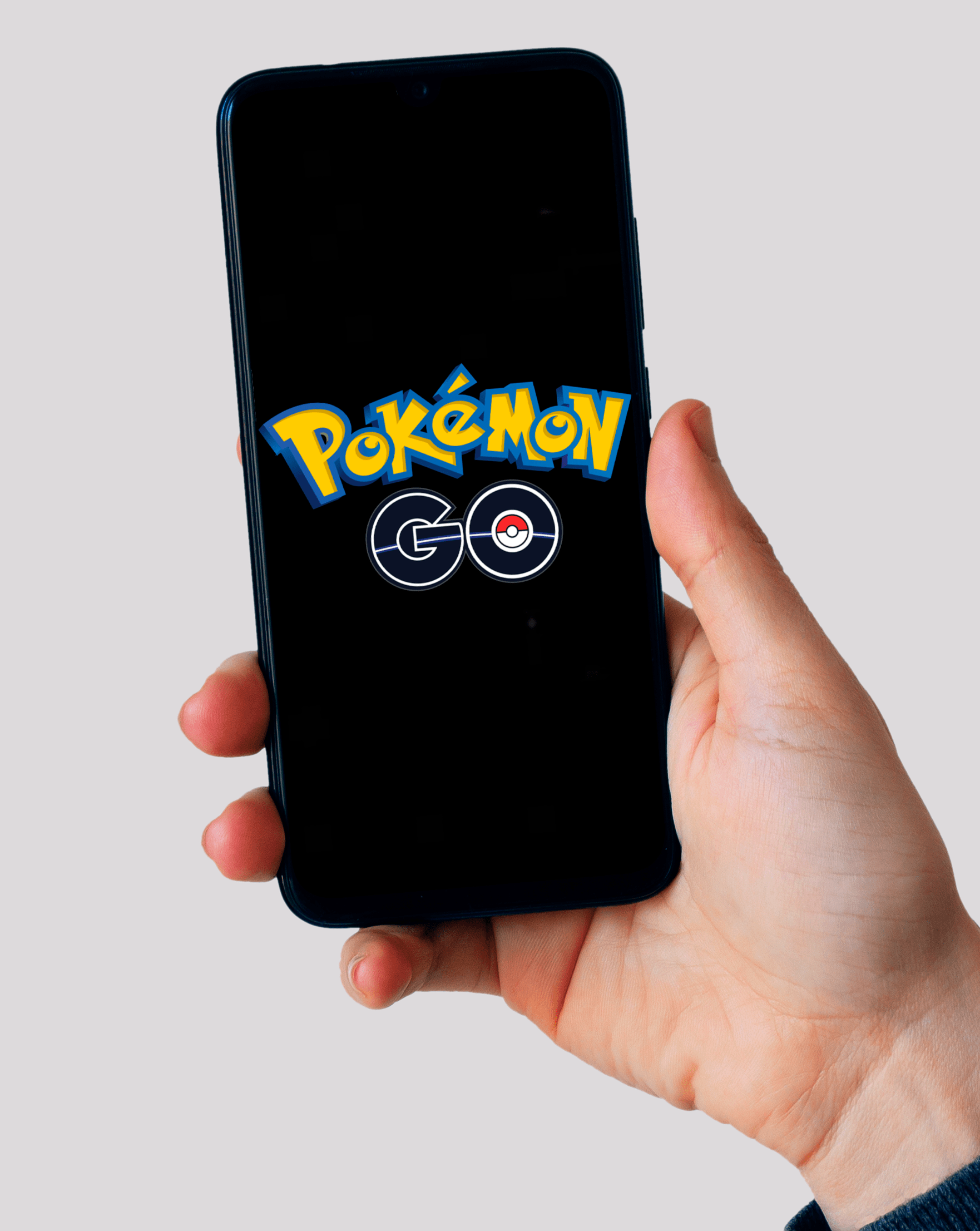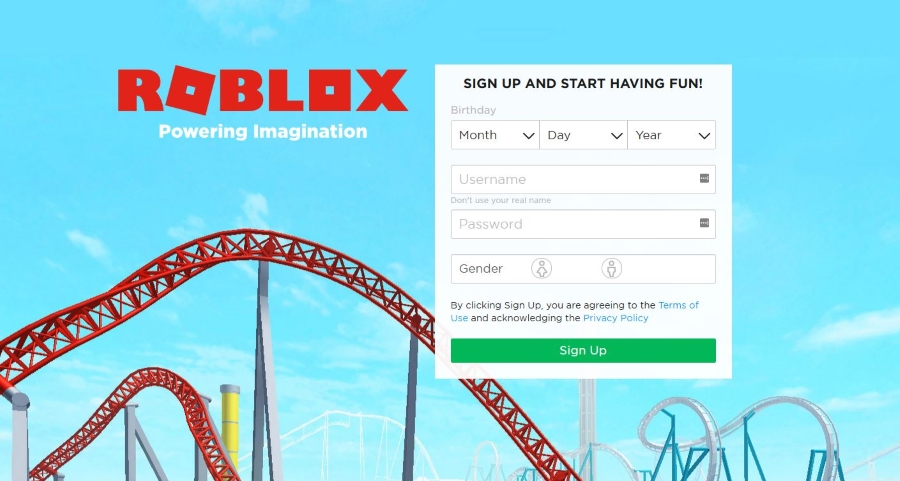Cara Mencari Kandungan 4K di Netflix
Setiap bulan, Netflix mengeluarkan tajuk baru yang dapat anda tonton dalam resolusi 4K. Terdapat ratusan rancangan TV, filem, dokumentari, dan program lain yang dapat anda tonton dalam format definisi tinggi ini. Walau bagaimanapun, hanya kerana senarai kandungan 4K terus berkembang, itu tidak bermaksud bahawa semua perkara di Netflix tersedia dalam UHD. Itulah sebabnya mencari kandungan 4K secara khusus pada perkhidmatan penstriman ini kadang kala sukar.

Mencari kandungan 4K di Netflix kadang-kadang boleh menjadi cabaran, terutamanya jika anda tidak tahu sama ada rancangan yang ingin ditayangkan dalam 4K atau tidak. Terlebih lagi, Netflix tidak selalu memberitahu anda apabila kandungan 4K baru keluar. Mungkin terdapat banyak rancangan TV dan filem baru dalam 4K tanpa anda menyedarinya.
Sekiranya anda pergi ke bahagian "Kategori" di Netflix pada TV Pintar 4K, anda akan melihat bahawa tidak ada folder "4K" atau "HDR". Itulah sebabnya satu-satunya cara untuk mencari kandungan 4K di Netflix adalah dengan mencarinya secara manual. Anda boleh melakukan ini di TV Pintar 4K atau pada peranti penstriman lain yang serasi dengan HDR.
Sebaik sahaja anda menemui tajuk 4K, anda mungkin berminat untuk menonton, membukanya dan anda akan melihat logo "Ultra HD 4K" atau "Dolby Vision" secara langsung di bawah tajuk. Begitulah anda tahu bahawa anda berjaya menemui kandungan 4K.
Apa Yang Anda Perlu Tonton Kandungan 4k di Netflix?
Terdapat beberapa perkara yang anda perlukan untuk menstrim kandungan 4K di Netflix. Pertama sekali, anda perlu melanggan pelan premium Ultra HD Netflix, yang berharga $ 15.99 USD sebulan. Kedua, anda perlu mempunyai TV Pintar 4K yang dilancarkan pada tahun 2014 atau pada tarikh kemudian. Model TV ini semestinya sudah mempunyai aplikasi Netflix yang sudah terpasang di atasnya.
Berita baiknya ialah banyak TV hari ini sesuai dengan resolusi 4K Netflix. Hampir setiap TV Smart 4K mempunyai resolusi 3840 x 2160 piksel. Namun, hanya kerana anda mempunyai TV Pintar 4K tidak bermaksud kandungan 4K akan tersedia di peranti anda. Dengan kata lain, jika anda menggunakan peranti streaming luaran untuk menonton Netflix, ia mesti menyokong HDMI 2.0.
Ini adalah beberapa peranti penstriman luaran yang serasi dengan streaming UHD di Netflix: Amazon Fire TV Stick 4K, Roku Streaming Stick +, Xbox One X, Xbox Series S / X, Chromecast Ultra, Apple TV 4K, PS4 Pro, PS5, Xfinity , NVidia Shield, dan banyak lagi.
Oleh kerana satu-satunya dua format HDR yang tersedia di Netflix adalah HDR10 dan Dolby Vision, peranti anda perlu menyokong sekurang-kurangnya satu daripada dua format ini.
Faktor lain yang perlu diambil kira ialah sambungan internet anda. Selain itu, kelajuan internet anda sekurang-kurangnya 25 megabit sesaat. Tetapi kerana rata-rata kelajuan jalur lebar A.S. adalah 61 megabit sesaat, mungkin tidak perlu risau. Terakhir, anda perlu memastikan bahawa kualiti streaming anda di Netflix ditetapkan ke "Tinggi" atau "Auto."
Semua ini mungkin kelihatan seolah-olah terlalu banyak keperluan untuk menonton kandungan 4K di Netflix. Tetapi semuanya akan menjadi sia-sia apabila anda menonton rancangan kegemaran anda dalam definisi ultra tinggi.
Cara Mencari Kandungan 4k
Sekarang setelah anda memeriksa sama ada TV Pintar 4K anda dapat memenuhi semua syarat ini, akhirnya tiba masanya untuk mencari kandungan 4K di Netflix. Inilah caranya pada TV Pintar 4K:
- Hidupkan Netflix.
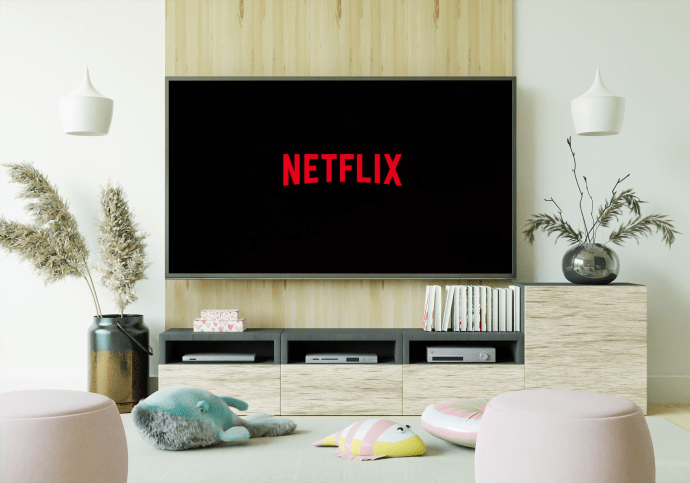
- Gunakan alat kawalan jauh anda untuk pergi ke ikon kaca pembesar di bahagian atas bar sisi.
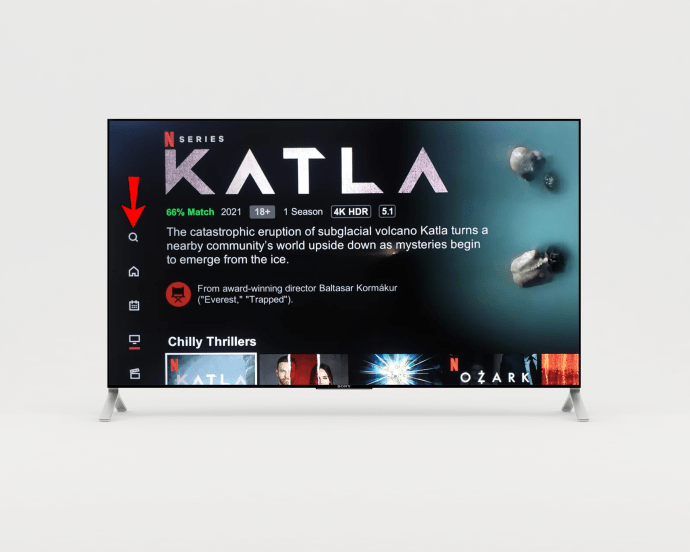
- Gunakan alat kawalan jauh anda untuk mengetik "4K" atau "UHD" di bar carian di sebelah kiri.
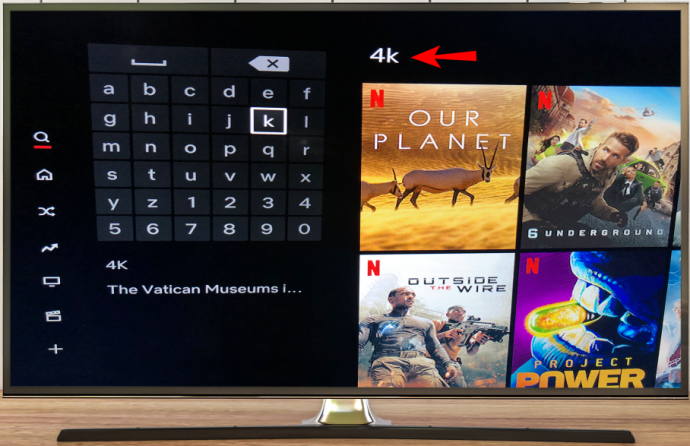
- Lihat senarai tajuk 4K sehingga anda menemui sesuatu yang ingin anda tonton.
- Klik "OK" pada alat kawalan jauh anda.
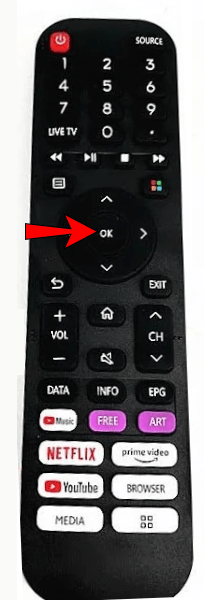
- Pilih "Main."
Terdapat ratusan rancangan TV, filem, atau kandungan lain di Netflix yang boleh anda tonton dalam 4K. Perlu diingat bahawa anda masih boleh memainkan tajuk 4K jika anda tidak memenuhi semua syarat di atas. Walau bagaimanapun, Netflix secara automatik akan mengubah resolusi kandungan kepada yang sesuai dengan peranti anda.
Sekiranya anda tidak mengetahui perkara ini, anda juga dapat menonton kandungan 4K di Netflix di PC anda. Walau bagaimanapun, terdapat lebih banyak syarat untuk streaming kandungan 4K di PC anda daripada di TV Pintar anda. Sebagai contoh, anda perlu mempunyai paparan 4K, yang bermaksud bahawa ia mesti mempunyai resolusi 3840 × 2160 piksel.
Yang paling penting, satu-satunya sistem operasi yang membolehkan anda menstrim kandungan 4K di Netflix ialah Windows 10. Tidak mungkin melakukannya pada Mac. Peranti anda juga perlu menyokong HDCP 2.2 dan perlu mempunyai pemproses generasi ke-7 Intel. Belum lagi anda tidak boleh menggunakan enjin carian standard seperti Google Chrome atau Firefox, hanya penyemak imbas Microsoft Edge.
Sekiranya PC anda memenuhi semua syarat ini, yang perlu anda lakukan ialah mencari tajuk 4K seperti yang anda lakukan di TV Pintar 4K anda.
Bahagian Ultra HD 4k di Netflix
Seperti disebutkan sebelumnya, tidak ada kategori berasingan pada menu Netflix yang mengandungi semua kandungan ultra HD 4K. Satu-satunya cara anda dapat mencari kandungan 4K ultra HD adalah dengan mencari "4K," "UHD", atau bahkan "HDR" di bar carian di TV Pintar anda.
Apabila anda melakukannya, anda akan dapat melihat semua kandungan 4K, tetapi tidak akan dikategorikan dengan cara tertentu. Sekiranya anda tidak mahu melalui proses menyemak imbas keseluruhan senarai 4K yang panjang, anda sentiasa boleh mencari tajuk tertentu untuk melihat apakah itu tersedia dalam 4K.
Cara lain untuk membaca semua tajuk 4K di Netflix adalah dengan melayari laman web yang menawarkan senarai kandungan Netflix yang komprehensif.
Soalan Lazim Tambahan
Bagaimana saya menyediakan dan menggunakan dan peranti streaming 4k luaran?
Seperti yang telah disebutkan sebelumnya, terdapat banyak peranti streaming luaran yang serasi dengan 4K UHD Netflix. Beberapa peranti penstriman luaran yang boleh anda gunakan termasuklah Amazon Fire TV Stick 4K, Roku Streaming Stick +, Xbox One X, Xbox Series S / X, Chromecast Ultra, Apple TV 4K, PS4 Pro, PS5, Xfinity, NVidia Shield, dan banyak lagi.
Setiap peranti streaming ini disediakan dengan cara yang berbeza. Anda biasanya perlu menyambungkan peranti penstriman luaran ke port HDMI anda. Anda juga boleh menggunakan kabel pemanjang HDMI untuk menyambungkan peranti ke TV Pintar anda. Peranti juga harus disambungkan ke rangkaian wayarles anda. Setelah anda menyiapkannya, anda harus memautkannya ke aplikasi Netflix, atau memasang Netflix secara langsung di atasnya.
Semasa peranti dipasang, cari tajuk 4K di Netflix dan pilih yang anda mahu tonton.
Bagaimana saya tahu bahawa saya streaming dalam 4k?
Cara termudah untuk memeriksa sama ada anda melakukan streaming dalam 4K adalah dengan pergi ke halaman tajuk filem atau rancangan TV yang ingin anda tonton. Sekiranya terdapat logo "Ultra HD 4K" atau "Dolby Vision" tepat di bawah tajuk, itu bermakna anda pasti mengalirkan kandungan HD ultra tinggi 4K.
Cara lain untuk memeriksa ini adalah dengan pergi ke menu status atau menu maklumat TV Pintar anda (bergantung pada peranti). Sebaik sahaja anda menemui bahagian resolusi, pasti ada maklumat mengenai isyarat video yang masuk. Selagi anda melihat "4K", "UHD", "2160p", atau "3840 x 2160", ini bermaksud bahawa anda melakukan streaming dalam 4K.
Namun, jika anda melihat "1080p" atau "1920 x 1080", anda akan tahu bahawa anda menonton kandungan dalam resolusi rendah. Ini bermakna TV Pintar 4K anda tidak memenuhi semua syarat yang dinyatakan di atas. Sebaliknya, jika peranti anda memenuhi semua keperluan 4K, tetapi anda masih tidak dapat melakukan streaming dalam 4K, anda mungkin perlu menghubungi sokongan pelanggan Netflix.
Adakah terdapat kandungan 8k di Netflix?
Pada masa ini, kandungan 8K tidak tersedia pada perkhidmatan penstriman ini. Netflix mungkin mengeluarkan kandungan 8K asli pada masa akan datang, tetapi buat masa ini, kandungan 4K adalah yang terbaik yang ditawarkannya.
Ubah Ruang Tamu Anda Menjadi Pawagam
Kini anda tahu bagaimana mencari kandungan 4K di Netflix. Sekiranya TV Pintar 4K anda memenuhi semua syarat, anda dapat menonton semua filem dan rancangan TV kegemaran anda dalam definisi ultra tinggi. Anda juga dapat menonton kandungan 4K di Netflix di PC anda, atau anda boleh menyambungkan TV Pintar anda ke salah satu daripada beberapa peranti penstriman luaran.
Adakah anda pernah mencari kandungan 4K di Netflix sebelum ini? Adakah anda menggunakan kaedah yang sama yang kami lalui dalam panduan ini? Beritahu kami di bahagian komen di bawah.